Με τον καιρό, δεν είναι ασυνήθιστο να δημιουργήσετε μια μεγάλη βιβλιοθήκη μουσικής και πολυμέσων στο Mac σας. Εάν θέλετε να μοιραστείτε αυτό το περιεχόμενο με άλλα άτομα έτσι ώστε, για παράδειγμα, να σας τα μέλη της οικογένειας μπορούν να ακούσουν τη μουσική βιβλιοθήκη σας, είναι μια αρκετά απλή διαδικασία στις συσκευές της Apple.
Περιεχόμενα
- Ρυθμίστε την κοινή χρήση στο σπίτι
- Χρησιμοποιήστε το Home Sharing σε Mac
- Χρησιμοποιήστε το Home Sharing σε iOS
- Μοιραστείτε τα πολυμέσα σας με τους καλεσμένους
- Χρησιμοποιήστε το Family Sharing
- Δείξτε στους φίλους σας τι ακούτε
- Μοιραστείτε μια λίστα αναπαραγωγής Apple Music
Μπορείτε να το κάνετε αυτό μέσω της λειτουργίας Home Sharing της Apple ή κοινοποιώντας λίστες αναπαραγωγής που έχετε δημιουργήσει στο Apple Music. Σε αυτό το άρθρο, θα σας περιγράψουμε και τις δύο μεθόδους για να ξεκινήσετε αμέσως.
Προτεινόμενα βίντεο
Ανετα
20 λεπτά
Συσκευή Apple
iTunes
Μιλώντας για την εφαρμογή Μουσική της Apple, στο MacOS Catalina η εταιρεία χώρισε το iTunes σε τρεις ξεχωριστές εφαρμογές — Μουσική, τηλεόραση και Podcast. Αν θέλετε να μοιραστείτε ένα
βιβλιοθήκη iTunes, θα διαπιστώσετε ότι αυτό δεν είναι πλέον δυνατό στο Mac σας. Στα Windows, ωστόσο, το iTunes ζει. Αν θέλετε να μάθετε πώς να μοιραστείτε μια μουσική βιβλιοθήκη στο iTunes, έχουμε έναν οδηγό για εσάς και για αυτό το θέμα.Ρυθμίστε την κοινή χρήση στο σπίτι
Οι συσκευές Apple διαθέτουν μια δυνατότητα που ονομάζεται Home Sharing, η οποία έχει σχεδιαστεί για να σας επιτρέπει να κάνετε κοινή χρήση, ροή και εισαγωγή διαφόρων μέσων αρχεία από έως και πέντε συσκευές —είτε είναι συσκευές Mac, PC, iOS ή Apple TV— που είναι συνδεδεμένες στο Wi-Fi σας δίκτυο.
Βήμα 1: Βεβαιωθείτε ότι οποιαδήποτε συσκευή με την οποία θέλετε να κάνετε κοινή χρήση είναι συνδεδεμένη χρησιμοποιώντας το ίδιο Apple ID και έχει εξουσιοδοτηθεί να αναπαράγει αγορασμένα αντικείμενα σε αυτό το Apple ID.
Βήμα 2: Στο Mac σας, ανοίξτε Επιλογές συστήματος κάνοντας κλικ στο εικονίδιο της Apple και, στη συνέχεια, κάντε κλικ Επιλογές συστήματος.
Σχετίζεται με
- Αυτό το κρυφό μενού άλλαξε για πάντα τον τρόπο χρήσης του Mac μου
- Το 32 ιντσών M3 iMac της Apple θα μπορούσε να αντιμετωπίσει άλλη μια καθυστέρηση
- iMac 27 ιντσών: Όλα όσα γνωρίζουμε για το μεγαλύτερο, πιο ισχυρό iMac της Apple
Βήμα 3: Κάντε κλικ Μοιρασιάκαι μετά κάντε κλικ Κοινή χρήση πολυμέσων στην αριστερή πλαϊνή γραμμή.
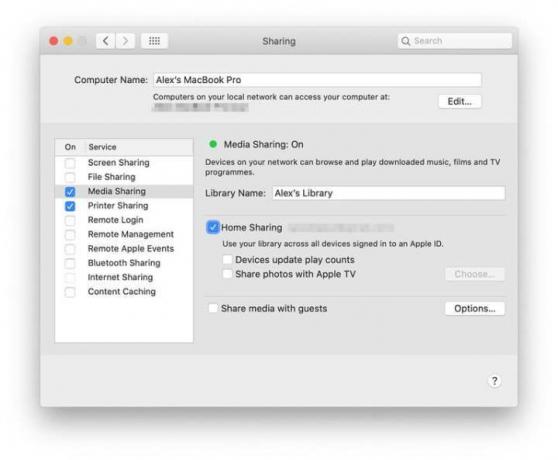
Βήμα 4: Επιλέξτε το πλαίσιο ελέγχου δίπλα Κοινοποίηση στο σπίτι.
Βήμα 5: Εισαγάγετε το όνομα χρήστη και τον κωδικό πρόσβασής σας στο Apple ID.
Βήμα 6: Κάντε κλικ Ενεργοποιήστε την οικιακή κοινή χρήση. Θα δείτε τώρα ένα πλαίσιο διαλόγου που σας λέει Κοινοποίηση στο σπίτι έχει ενεργοποιηθεί.
Χρησιμοποιήστε το Home Sharing σε Mac
Τώρα που έχει ενεργοποιηθεί η οικιακή κοινή χρήση, θα θέλετε να αρχίσετε να μοιράζεστε το περιεχόμενό σας στο Apple Music.
Βήμα 1: Βεβαιωθείτε ότι οποιαδήποτε συσκευή θέλει να αποκτήσει πρόσβαση ή να μοιραστεί μια βιβλιοθήκη Apple Music είναι ενεργοποιημένη, δεν κοιμάται και εκτελεί το Apple Music.
Βήμα 2: Ανοίξτε την εφαρμογή Μουσική και συνδεθείτε με το Apple ID σας (αν δεν το έχετε κάνει ήδη).
Βήμα 3: Κάντε κλικ στο κάτω βέλος δίπλα Βιβλιοθήκη στην αριστερή πλαϊνή γραμμή.
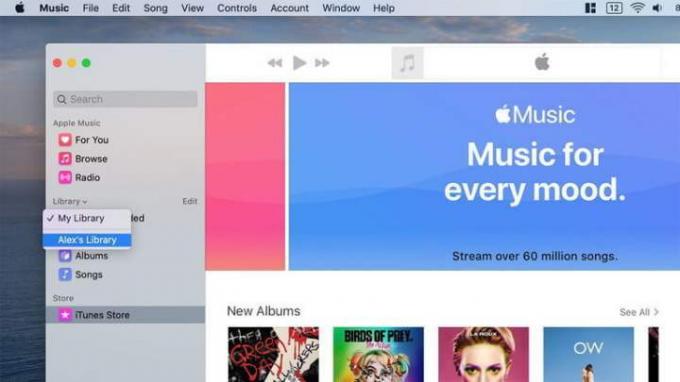
Βήμα 4: Θα δείτε μια λίστα με βιβλιοθήκες που έχουν μοιραστεί μαζί σας. Κάντε κλικ σε αυτό στο οποίο θέλετε να αποκτήσετε πρόσβαση και θα το δείτε φορτωμένο στο Apple Music. Τυχόν playlist που έχουν δημιουργηθεί στην κοινόχρηστη βιβλιοθήκη θα εμφανίζονται επίσης στην αριστερή πλαϊνή γραμμή.
Χρησιμοποιήστε το Home Sharing σε iOS
Η πρόσβαση στο Home Sharing είναι επίσης δυνατή από τη συσκευή σας iOS ή iPadOS. Δείτε πώς.
Βήμα 1: Ανοιξε το Ρυθμίσεις εφαρμογή στο iOS και, στη συνέχεια, κάντε κύλιση προς τα κάτω σε ΜΟΥΣΙΚΗ και αγγίξτε το.
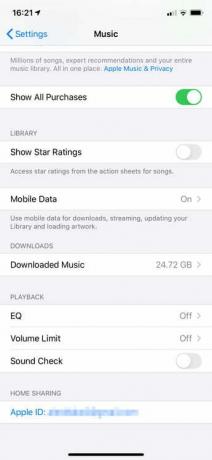
Βήμα 2: Στο κάτω μέρος του παραθύρου κάτω Κοινοποίηση στο σπίτι, πατήστε Συνδεθείτε εάν δεν είστε ήδη συνδεδεμένοι με το Apple ID σας. Εάν είστε συνδεδεμένοι, θα δείτε τη διεύθυνση email του Apple ID σας να εμφανίζεται στην οθόνη σας.
Βήμα 3: Ανοίξτε την εφαρμογή Μουσική και μετά πατήστε Βιβλιοθήκη στην κάτω γραμμή εργαλείων, λοιπόν Κοινοποίηση στο σπίτι.
Βήμα 4: Επιλέξτε μια βιβλιοθήκη και περιμένετε να τη κατεβάσει η Music στη συσκευή σας. Μόλις γίνει αυτό, μπορείτε να αναπαράγετε το κοινόχρηστο περιεχόμενο.
Μοιραστείτε τα πολυμέσα σας με τους καλεσμένους
Τι γίνεται αν θέλετε να μοιραστείτε τη μουσική σας βιβλιοθήκη με κάποιον άλλον που έχει κάτι διαφορετικό Apple ID? Μην φοβάστε, καθώς είναι εξίσου εύκολο να το κάνετε.
Βήμα 1: Ανοιξε Επιλογές συστήματος στο Mac σας και μετά κάντε κλικ Μοιρασιά.
Βήμα 2: Κάντε κλικ Κοινή χρήση πολυμέσων στην αριστερή πλαϊνή γραμμή.
Βήμα 3: Στο κάτω μέρος του παραθύρου, επιλέξτε το πλαίσιο ελέγχου δίπλα Κοινή χρήση πολυμέσων με επισκέπτες.
Βήμα 4: Κάντε κλικ Επιλογές στη δεξιά πλευρά.
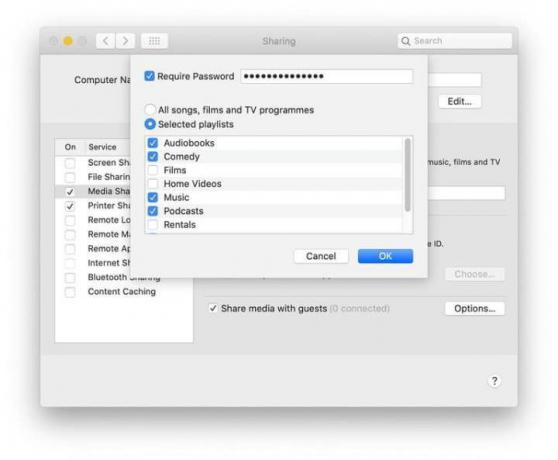
Βήμα 5: Για να απαιτείται κωδικός πρόσβασης όταν άτομα προσπαθούν να αποκτήσουν πρόσβαση στη βιβλιοθήκη πολυμέσων σας, επιλέξτε το πλαίσιο ελέγχου δίπλα Απαιτείται κωδικός πρόσβασης, μετά πληκτρολογήστε έναν κωδικό πρόσβασης στο διπλανό πλαίσιο.
Βήμα 6: Μπορείτε να επιλέξετε είτε να κάνετε κοινή χρήση όλων των στοιχείων πολυμέσων σας είτε μόνο επιλεγμένων. Για την τελευταία επιλογή, κάντε κλικ Επιλεγμένες λίστες αναπαραγωγής, μετά επιλέξτε ακριβώς τους τύπους μέσων που θέλετε να μοιραστείτε.
Χρησιμοποιήστε το Family Sharing
Το Home Sharing είναι ένας πολύ καλός τρόπος για να συγχρονίσετε όλες τις συσκευές Apple στο σπίτι σας, αλλά τι γίνεται με τον συγχρονισμό με τα άτομα της ζωής σας; Εκεί μπαίνει το Family Sharing.
Αρχικά, ας κάνουμε μια γρήγορη διάκριση. Η οικιακή κοινή χρήση αφορά τον συγχρονισμό πολυμέσων μεταξύ τους συσκευές, ενώ η Οικογενειακή κοινή χρήση αφορά την κοινή χρήση αγορών μεταξύ τους λογαριασμούς. Με το Family Sharing, μπορείτε να συγχρονίσετε τις αγορές σας στο App Store, στο Apple TV, ακόμα και στο Apple Music με πέντε άλλους λογαριασμούς — είτε είναι φίλοι είτε συγγενείς.
Για να ρυθμίσετε το Family Sharing στο Apple Music, θα πρέπει να μεταβείτε στο Family Plan. Αυτό είναι 15 $ το μήνα, από 10 $ για τον ατομικό λογαριασμό. Στη συνέχεια, κάθε άτομο αποκτά το δικό του προφίλ στο Apple Music, όπου μπορείτε να του στείλετε λίστες αναπαραγωγής και τραγούδια καθώς και να δείτε τι ακούει.
Δείξτε στους φίλους σας τι ακούτε
Εάν εσείς και οι φίλοι σας αγαπάτε πραγματικά τη μουσική και θέλετε να μοιράζεστε συνεχώς αυτό που ακούτε, η Apple Music θα σας επιτρέψει να το κάνετε αυτό. Οι χρήστες μπορούν να πάνε στο προφίλ σας και να δουν τι ακούτε εκείνη τη στιγμή. Μπορούν επίσης να δουν οποιεσδήποτε λίστες αναπαραγωγής έχετε δημοσιοποιήσει. Μπορείτε να ενεργοποιήσετε αυτήν τη δυνατότητα σε macOS και iOS.
Για να ενεργοποιήσετε τη δυνατότητα στο iOS:
Βήμα 1: Ανοίξτε το Apple Music και πατήστε στο Για σενα αυτί.
Βήμα 2: Πατήστε στο εικονίδιο της εικόνας στην επάνω δεξιά γωνία της οθόνης.
Βήμα 3: Κάντε κλικ Επεξεργασία κάτω από το όνομα και τη φωτογραφία σας.
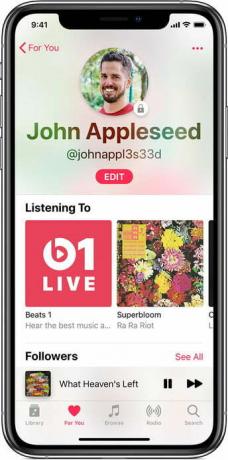
Βήμα 4: Κάντε κύλιση προς τα κάτω προς τα κάτω και κάντε εναλλαγή Ακούω επί.
Βήμα 5: Για να το ενεργοποιήσετε στο macOS, ανοίξτε το Apple Music και πατήστε στο Για σενα αυτί.
Βήμα 6: Πατήστε στο εικονίδιο της εικόνας στην επάνω δεξιά γωνία της οθόνης.
Βήμα 7: Κάντε κλικ Επεξεργασία στη δεξιά πλευρά της οθόνης.
Βήμα 8: Στη δεξιά πλευρά, κάτω Επιλέξτε ποιος μπορεί να παρακολουθήσει τη δραστηριότητά σας, επιλέξτε Πρόσθετες ρυθμίσεις απορρήτου.
Βήμα 9: Επιλέγω Ακούω, το οποίο θα προκαλέσει την εμφάνιση ενός μπλε σημάδι επιλογής δίπλα του.
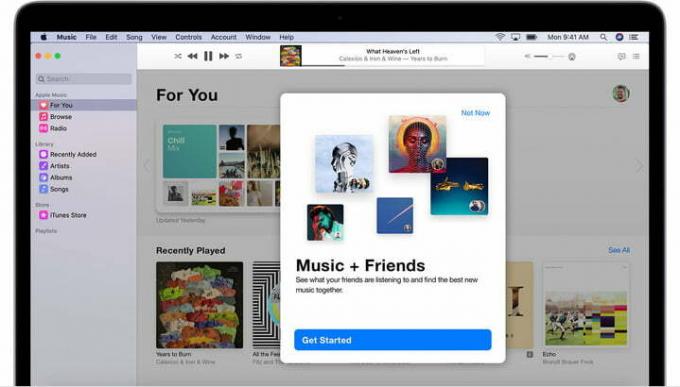
Μοιραστείτε μια λίστα αναπαραγωγής Apple Music
Όταν μοιράζεστε τη μουσική σας μέσω της Apple Music, δεν χρειάζεται να ανησυχείτε μήπως αποκαλυφθούν οι λήψεις ενοχικής ευχαρίστησης. Αντίθετα, μπορείτε να επιλέξετε ένα συγκεκριμένο playlist για να το μοιραστείτε απευθείας με κάποιον αντί να του παραχωρήσετε πρόσβαση σε ολόκληρη τη μουσική βιβλιοθήκη σας.
Πριν στείλετε τη λίστα αναπαραγωγής σας, βεβαιωθείτε ότι ο παραλήπτης μπορεί να συνδεθεί στη λίστα αναπαραγωγής Apple Music λογαριασμό έχοντας ενεργή συνδρομή Apple Music.
Βήμα 1: Με το iPadOS ή το iOS σας, βρείτε ποια λίστα αναπαραγωγής θέλετε να μοιραστείτε. Θα υπάρχουν τρεις τελείες κάτω από τον τίτλο της λίστας αναπαραγωγής που θα σας δώσει την επιλογή Μερίδιο όταν κάνετε κλικ πάνω τους. Θα μπορείτε να στείλετε τη λίστα αναπαραγωγής με διάφορους τρόπους, όπως μηνύματα κειμένου, email, μέσω AirDrop ή ακόμα και μέσω Facebook.
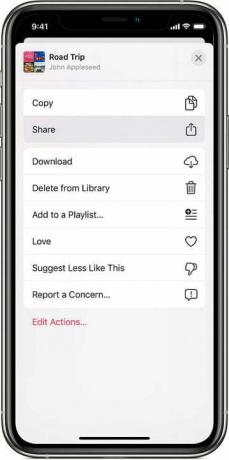
Βήμα 2: Θα ακολουθήσετε τα ίδια αρχικά βήματα στο Mac σας — πατήστε τις τρεις τελείες κάτω από τη λίστα αναπαραγωγής που προσπαθείτε να μοιραστείτε. Αφού κάνετε κλικ σε αυτήν την επιλογή, επιλέξτε Κοινή χρήση λίστας αναπαραγωγής.
Συστάσεις των συντακτών
- Καλύτερες προσφορές Apple: MacBook, AirPods, iPad, iMac, AirTag και άλλα
- Δημόσια αξιολόγηση beta του macOS Sonoma: κάτι περισσότερο από προφύλαξη οθόνης
- Πώς το macOS Sonoma θα μπορούσε να διορθώσει τα γραφικά στοιχεία — ή να τα κάνει ακόμη χειρότερα
- Έχετε iPhone, iPad ή Apple Watch; Πρέπει να το ενημερώσετε τώρα
- Η Apple μπορεί σύντομα να εξαλείψει την εγκοπή από το Mac και το iPhone σας




